
时间:2021-04-20 14:07:17 来源:www.win10xitong.com 作者:win10
Win10笔记本打开移动热点方法的情况我认为很多网友都遇到过,甚至有些时候会经常碰到,推测还会有一些网友也会遇到同样的问题,如果你不想找其他人来帮忙,其实我们只需要这样简单的设置:1、当我们看到无法设置移动热点,请打开WLAN时,打不开移动热点的时候。首先右击此电脑,打开管理。2、点击进去计算机管理之后,往下找到设备管理器,双击就彻底解决了。不知道你学会没有,如果没有学会,那下面就由小编再写一篇详细图文教程来教你Win10笔记本打开移动热点方法的解决形式。
Win10比较了打开移动热点的方法:
1.当我们看到移动热点无法设置时,请打开无线局域网,移动热点无法打开。首先,右键单击这台电脑打开管理。
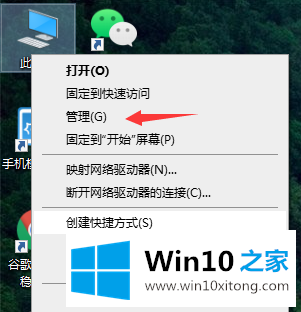
2.在计算机管理中单击后,转到设备管理器并双击。
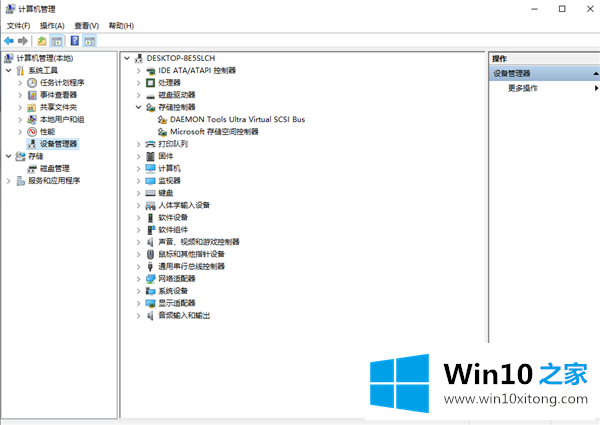
3.单击并找到网络适配器,在那里我们可以看到所有的网络驱动程序和程序。然后我们右击打开一个。如果显示此设备被禁用,那么我们可以启用它。
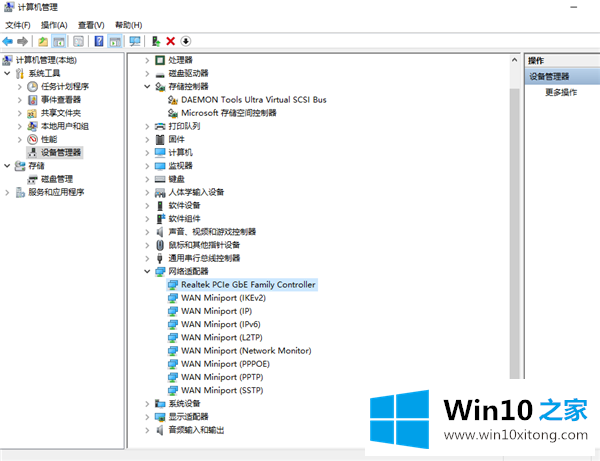
4.如果这不起作用,我们将在此打开所有网络程序并选择启用它们。边肖是正常的,所以没有提示启用它。
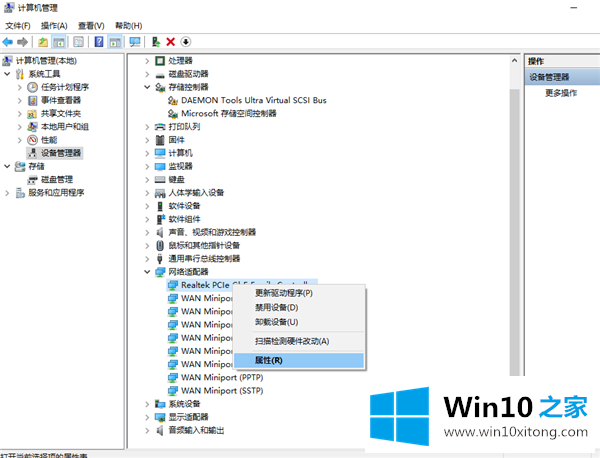
5.这时候我们会发现,我们的移动热点是可以用的。
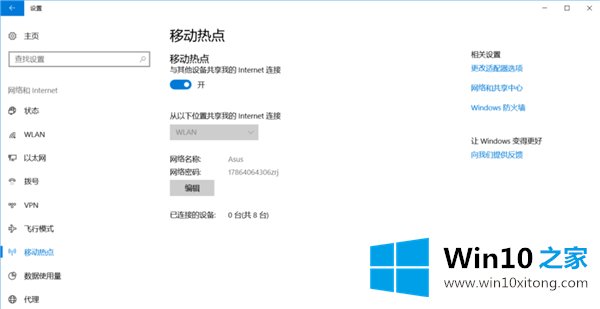
以上是win10笔记本移动热点打不开的解决方案。希望对大家有帮助。
有关于Win10笔记本打开移动热点方法的解决形式呢,小编在上面的内容就说得非常详细了,谢谢大家对本站的关注和支持。